Atualizado em April 2025: Pare de receber mensagens de erro que tornam seu sistema mais lento, utilizando nossa ferramenta de otimização. Faça o download agora neste link aqui.
- Faça o download e instale a ferramenta de reparo aqui..
- Deixe o software escanear seu computador.
- A ferramenta irá então reparar seu computador.
A Microsoft pode ter lançado o navegador Edge como padrão para o Windows 10, mas ainda assim, há muitos que continuam a usar o Internet Explorer talvez por amor ou simplesmente por hábito. Como todos os navegadores web, o Internet Explorer permite que você marque qualquer página web como favorito, e esse ‘favorito’ é conhecido como ‘Favoritos’ no Internet Explorer. Mas, por vezes, pode acontecer que os seus Favoritos estejam em falta ou tenham desaparecido e que não consiga carregar nenhum favorito do browser. Se você enfrentar esse problema, talvez essa mensagem o ajude.
Tabela de Conteúdos
Favoritos ausentes ou desaparecidos no Internet Explorer
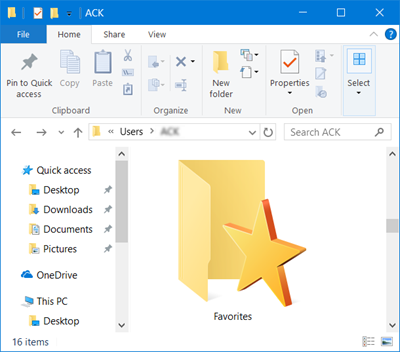
É bastante possível que algum software possa ter alterado algumas definições, o caminho da pasta Favoritos ou o valor de Registo relacionado possa ter sido alterado ou corrompido. Vamos ver como você pode corrigir o problema.
Restaurar favoritos perdidos no IE
Atualizado: abril 2025.
Recomendamos que você tente usar esta nova ferramenta. Ele corrige uma ampla gama de erros do computador, bem como proteger contra coisas como perda de arquivos, malware, falhas de hardware e otimiza o seu PC para o máximo desempenho. Ele corrigiu o nosso PC mais rápido do que fazer isso manualmente:
- Etapa 1: download da ferramenta do reparo & do optimizer do PC (Windows 10, 8, 7, XP, Vista - certificado ouro de Microsoft).
- Etapa 2: Clique em Iniciar Scan para encontrar problemas no registro do Windows que possam estar causando problemas no PC.
- Clique em Reparar tudo para corrigir todos os problemas
A primeira coisa a fazer é verificar se o
Caminho da pasta Favoritos(Alaska)
está correcto. Para isso, abra sua pasta Perfil do usuário, colando
%userprofile%
na barra de navegação do Explorador de ficheiros e premindo Enter. Ele está localizado aqui – C
Utilizadores Nome de utilizador
. Aqui você verá uma pasta de Favoritos.
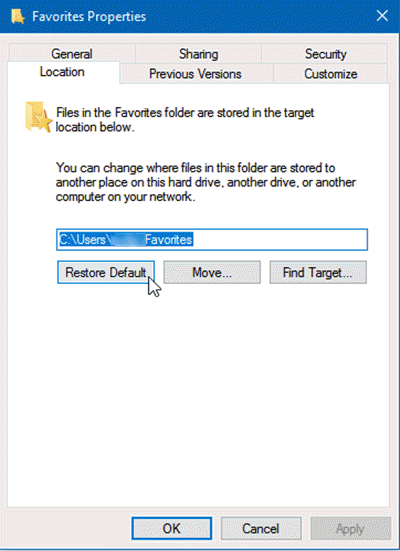
Agora, clique com o botão direito do mouse na pasta Favoritos, selecione
Imóveis
e mudar para o
Separador Localização
. Clique no
Restaurar Padrão
clique em Aplicar e saia.
Se você não vir a pasta Favoritos, você terá que criá-la.
Agora você deve recuperar seus Favoritos dentro do Internet Explorer. Se não, tente reiniciar seu computador e veja se ele está de volta ou não.
Você pode querer procurar no seu disco rígido por uma pasta Favoritos e ver se a própria pasta se moveu para algum lugar. Se a encontrar, pode copiar o seu conteúdo para a pasta
C:Users
pasta.
Se isso não funcionar para você, faça um backup dos seus arquivos do Registro ou crie um ponto de restauração do sistema e, em seguida, Execute
regedit
para abrir o
Editor do Registro
. Em seguida, navegue até a seguinte chave:
HKEY_CURRENT_USERSoftwareMicrosoftWindowsCurrentVersionExplorerShell Folders
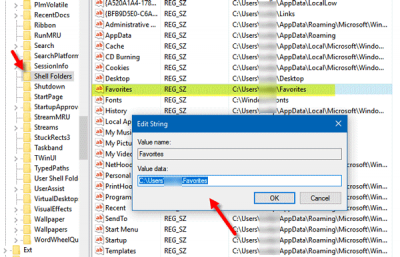
Em
Shell Folders
você verá uma chave chamada
Favoritos(Alaska)
do teu lado direito. Verifique se o valor está definido da seguinte forma:
C:Utilizadores Nome de Utilizador(a) Favoritos
Se não, clique duas vezes nele e defina o valor como
C:Users
…Arkansas.
Não se esqueça de substituir
Agora, reinicie seu computador e verifique se os Favoritos estão de volta ou não.
É sempre uma boa idéia fazer backup dos Favoritos no Internet Explorer para que você possa restaurá-los a qualquer momento se algo der errado algum dia.
RECOMENDADO: Clique aqui para solucionar erros do Windows e otimizar o desempenho do sistema
Eduardo se autodenomina um fã apaixonado do Windows 10 que adora resolver problemas do Windows mais do que qualquer outra coisa e escrever sobre sistemas MS normalmente.
